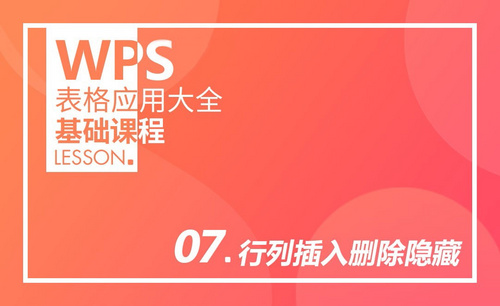WPS怎么取消隐藏
WPS怎么取消隐藏:点击wps表格的工具菜单中的“行和列”选项,再点击“隐藏与取消隐藏”选项,然后点击“取消隐藏行”选项来取消隐藏。
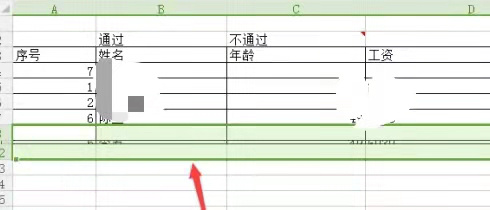
wps菜单栏隐藏了怎么还原?
wps提供了许多易于使用的文档创建工具,同时也提供了丰富的功能供创建复杂的文档使用。随着科技的飞速的发展,计算机已经成为现代工作不可或缺的一部分,为我们带来了方便,带来了福音。尤其是计算机办公软件的广泛使用,在生活的各个领域可见,这也需要现代人掌握一定的办公软件操作知识,探索办公软件操作技能。Wps具备的各项功能,都需要我们从菜单栏一点一点去学习它的名称和功能。wps菜单栏隐藏了怎么还原,接下来的课程就会为你解决这个问题。一起来学习吧!
1、打开电脑桌面,并在空白处右键点选“新建”选项,创建一个表格或word文档都可以。
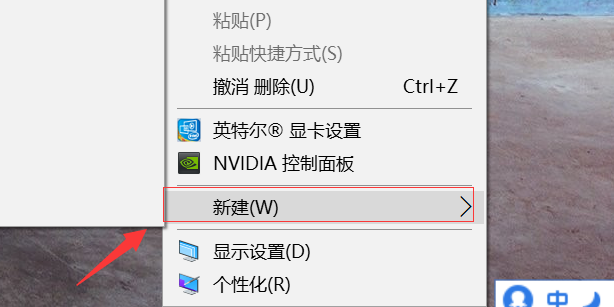
2、点击图标后,进入到表格的编辑窗,我们看到上方的工具栏被隐藏了。

3、点击编辑窗口中的“开始”这一选项。

4、鼠标双击一下开始选项后,工具栏出现了。
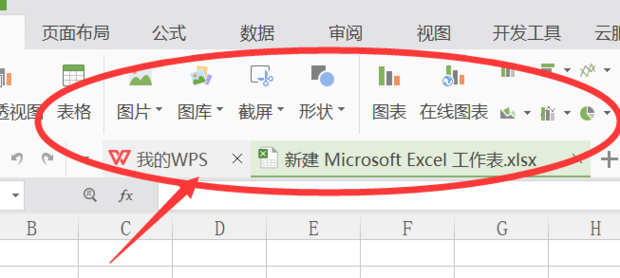
好了,以上就是wps菜单栏隐藏了怎么还原的方法和步骤,这个操作非常简单,容易操作也容易理解。再简单的操作也需要课下认真的去复习和独立操作才能完全的掌握,希望小编的课程可以给大家带来更多帮助。
本篇文章使用以下硬件型号:联想小新Air15;系统版本:win10;软件版本:wps 2019。
WPS表格怎么取消隐藏?有什么好办法?
WPS怎么取消隐藏:点击wps表格的工具菜单中的“行和列”选项,再点击“隐藏与取消隐藏”选项,然后点击“取消隐藏行”选项来取消隐藏。
WPS软件作为一款功能多样的办公软件,为我们平时的工作和生活中各种各样的对于编辑文档、统计数据等的需求提供了非常大的便利,而在有的时候,如果我们接收到了一个WPS表格时,发现在这个WPS表格当中有存在隐藏行,而我们又需要把这个WPS表格当中有存在的隐藏行取消掉,这个时候我们应该怎么取消隐藏呢?下面就由小编来告诉一下大家怎么在WPS表格中取消隐藏。
首先,我们在看到了我们的WPS表格当中有出现隐藏行之后,如果需要取消隐藏,就用我们的鼠标通过拖拽的形式把隐藏了起来的行数据和隐藏了起来的单元格全部都框选出来,以此来选中我们的隐藏行,方便我们接下来的操作。
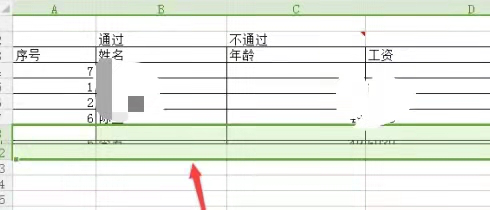
然后,我们在位于WPS表格顶部位置的工具菜单当中找到“行和列”选项,找到了“行和列”选项之后,我们就点击这个“行和列”选项。
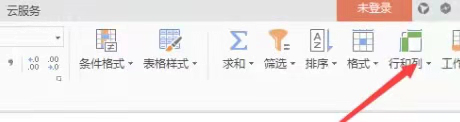
我们点击了这个“行和列”选项之后,就会弹出一个下拉菜单,此时我们再点击其中的“隐藏与取消隐藏”选项。
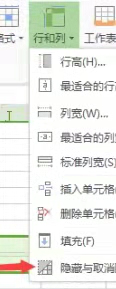
点击了“隐藏与取消隐藏”之后,我们再在弹出的下一级菜单中点击“取消隐藏行”选项,这样,我们便完成了在WPS表格中取消隐藏的操作了。
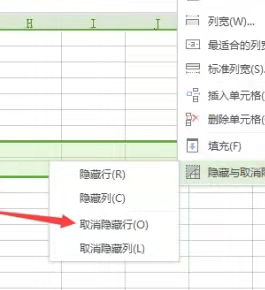
希望小编的这个分享能给大家提供一个参考。
本篇文章使用以下硬件型号:联想小新Air15;系统版本:win10;软件版本:WPS 2018。
WPS Excel怎么取消隐藏功能?
在日常用表格进行统计时我们都会用到WPS来进行汇总、筛选,从而在处理数据时方便快捷,使工作效率提升一个度,工作也变得轻松愉快,那么wps怎么取消隐藏呢?今天这期就给大家带来取消隐藏的具体方法,希望能够帮助到大家,小伙伴们认真学习,方法如下。
方法一:
首先,隐藏了功能区,可手动点击【显示功能区】展开功能区,取消隐藏可参考下图(如图红色箭头所示)。

方法二:
1、首先,重新点击【开始】选项卡,点击【文件”】--->【选项】(如图红色数字标出所示)。
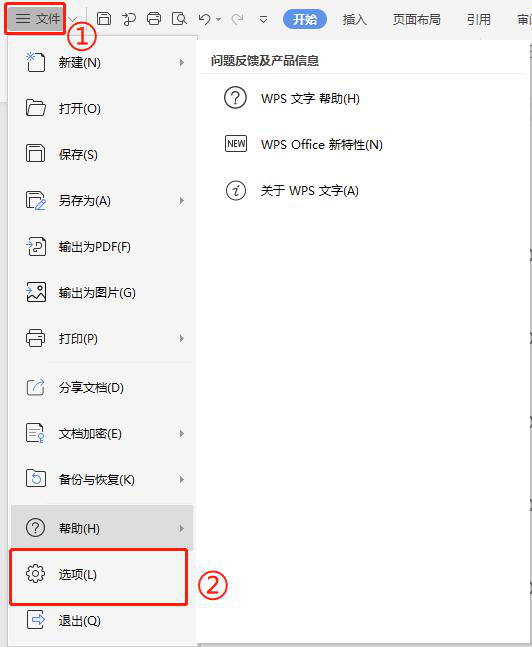
2、接下来,在选项弹出框选择【自定义选取功能】,勾选【开始】后点击【确定】即可(如图红色线圈出部分所示),这样就成功设置了取消隐藏。
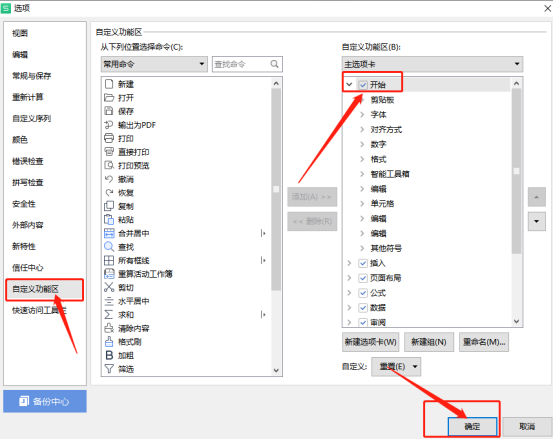
以上的两种方法都可以实现WPS怎么取消隐藏功能,方法步骤已经写的非常详细了,小伙伴们可以按照这个步骤按部就班的操作一次,然后多重复操作几次,这样才能熟练掌握此功能,当你用到的时候就不用在反复查阅资料了。并且你身边有小伙伴们遇到这样的困难了,你也可以帮助他解决。最后,希望我的操作步骤对你有所帮助!
本篇文章使用以下硬件型号:联想小新Air15;系统版本:win10;软件版本:WPS Office 2019。